Στο blog για την καλύτερη εξυπηρέτηση και διευκόλυνσή σας, αλλά και γενικότερα όλων των επισκεπτών, έχει γίνει είτε πρόσφατα είτε από παλιά προσθήκη κάποιων χρήσιμων εργαλείων.
Ας κάνουμε όμως μια μικρή παρουσίαση για όσους δεν τα γνωρίζουν.
Δείτε αν θέλετε και το βίντεο οδηγό χρήσης και περιγραφής των εργαλείων του Blog που βρίσκεται στο τέλος αυτής της ανάρτησης.
Α-Β) Η μπάρα του menu:
(πατήστε πάνω στην εικόνα για να μεγαλώσει)
Περνώντας το ποντίκι πάνω από κάθε κεντρική κατηγορία (καρτέλα), αλλάζει χρώμα της καρτέλας του μενού και από μπλε γίνεται γαλάζιο και είναι και είναι το ίδιο χρώμα (γαλάζιο) με αυτό που επιλέγουμε να δούμε εκείνη την στιγμή ή είναι γενικότερα η επιλογή μας.
Οι κεντρικές κατηγορίες που έχουνε υποκατηγορίες και υπομενού, έχουν στο τέλος του τίτλου του ένα κόκκινο βελάκι. Πατώντας με το ποντίκι ανοίγει το αντίστοιχο υπομενού ή υποκατηγορία, που έχουμε μαρκάρει και έχει αλλάξει χρώμα. Έτσι μπορείτε να πάτε στην αντίστοιχη κατηγορία (ή και υποκατηγορία) εύκολα απλά με ένα πάτημα κουμπιού και να βρείτε και τα άρθρα και τις αναρτήσεις των αντίστοιχων κατηγοριών.
(πατήστε πάνω στην εικόνα για να μεγαλώσει)
Στην κεντρική κατηγορία "Κατηγορίες θεμάτων", που αναφέραμε πριν, υπάρχουν κεντρικές υποκατηγορίες, όπως άρθρα, γενικά θέματα κ.α. που πατώντας πάνω τους θα μπείτε στις ανάλογες κατηγορίες, θα εμφανιστούν αντίστοιχα τα άρθρα και οι αναρτήσεις των αντίστοιχων υποκατηγοριών ή τα συγκεκριμένα σημαντικά άρθρα.
Σε κάθε θέμα κεντρικής υπόκατηγορίας π.χ. υγεία, πρόνοια κλπ θα βρείτε πληροφορίες για το τι είδους υποκατηγορίες και άρθρα εντάσσονται σε αυτές. Υπάρχει αντιστοίχως και ένα ανάλογο κείμενο σε αυτές. Για παράδειγμα στην πρόνοια υπάρχει το ακόλουθο.
"Αναρτήσεις, Άρθρα και Ενημέρωση σχετικά με θέματα πρόνοιας, που αφορούν κυρίως τα άτομα με αναπηρία.
Στην κεντρική κατηγορία "Σημαντικές αναρτήσεις", που αναφέραμε πριν, υπάρχουν κεντρικές υποκατηγορίες, που σε αυτές θα βρείτε χρήσιμες αναρτήσεις και πληροφορίες για θέματα που σας αφορούν για τις ανάλογες κατηγορίες. Πατώντας απλά πάνω στο τίτλο της ανάλογης ανάρτησης, θα εμφανιστεί το αντίστοιχο τα άρθρο - ανάρτηση, που σας ενδιαφέρει.
Αν μια καρτέλα του μενού είναι περίπτωση καρτέλας - ετικέτας τότε θα εμφανιστούν τα αντίστοιχα άρθρα - αναρτήσεις της αντίστοιχης καρτέλας - ετικέτας που αντιστοιχούν σε αυτήν.
Αν μια καρτέλα του μενού είναι περίπτωση καρτέλας - άρθρου τότε θα εμφανιστεί τα αντίστοιχο άρθρο που αντιστοιχεί σε αυτήν την καρτέλα.
Το διαφορετικού χρώματος περίγραμμα (αυτό για την ακρίβεια) γύρω από κάθε κατηγορία ή υποκατηγορία βοηθά να τις ξεχωρίσετε εύκολα.
Και στο Α και στο Β γενικά δηλαδή στο μενού σε κάθε κεντρική ή υπό-κατηγορία περνώντας με το ποντίκι πάνω από τον κάθε τίτλο εμφανίζεται ένα έξτρα κείμενο που αναφέρει τον τίτλο.
Γ) Αναζήτηση στο Blog:
Αυτήν την εφαρμογή θα την βρείτε στο πλαϊνό μενού μαζί με τις υπόλοιπες εφαρμογές. Στο εργαλείο "Αναζήτηση στο Blog" μπορείτε να γράφετε μέσα στο λευκό πλαίσιο, εκεί που λέει "αναζήτηση", αυτό που θέλετε να αναζητήσετε στο blog και να το βρείτε, πατώντας το κουμπί "ψάξε".
Δ) Αλλαγή μεγέθους γραμματοσειράς στο Blog:
Με την εφαρμογή "αλλαγή μεγέθους του κειμένου", που βρίσκεται στο πάνω μέρος κάθε ανάρτησης, μπορείτε να αλλάξετε το μέγεθος του κειμένου της ανάρτησης. Το μόνο που χρειάζεται να κάνετε είναι να πατήσετε στον αντίστοιχο αριθμό και να αλλάξει το μέγεθος της γραμματοσειράς προς αυτό που επιθυμείτε. Μπορείτε να αλλάξετε όσες φορές χρειάζεται το μέγεθος χωρίς κανένα πρόβλημα. Για να γυρίσετε στο αρχικό πρέπει ή να πάτε σε άλλη σελίδα ή απλά να πατήσετε στο κουμπί της εφαρμογής που γράφει "Αρχ", ώστε να πάει στο αρχικό μέγεθος.
- Πολλές εφαρμογές έχουν μπει συγκεντρωτικά σε ομάδες εφαρμογών ώστε να μειωθεί ο χώρος που καταλαμβάνουν, αλλά και να εντοπίζονται πιο εύκολα. Έχουμε τις ακόλουθες ομάδες εφαρμογών που η εναλλαγή από την μια υπο-εφαρμογή στην άλλη γίνεται απλά με το πάτημα ενός κουμπιού, όπως λέει και η οδηγία πάνω από την κάθε εφαρμογή. Σκοπός της σύμπτυξης είναι και η συγκέντρωση πολλών πληροφοριών μαζί και ταυτόχρονα η κάλυψη πολύ μικρού χώρου, ώστε να μην ψάχνετε οπουδήποτε τα διάφορα αυτά εργαλεία.
Ε) Διάφορα εργαλεία του Blog :
Αυτήν την εφαρμογή θα την βρείτε στο πλαϊνό μενού μαζί με τις υπόλοιπες εφαρμογές. Εδώ θα βρείτε τις Δημοφιλείς Αναρτήσεις, την Αρχειοθήκη του Ιστολογίου (Blog), τους διάφορους Μετρητές του Blog και την επικοινωνία μέσω Chat ή Email. Η εναλλαγή μεταξύ των εφαρμογών γίνεται πατώντας το αντίστοιχο πλήκτρο σε μεταφέρει στην αντίστοιχη καρτέλα - εφαρμογή, όπως λέει και η οδηγία πάνω από την εφαρμογή. Για να ξεχωρίσετε σε ποια εφαρμογή βρίσκεστε, το κουμπί με το όνομα της εφαρμογής που εμφανίζεται από κάτω έχει διαφορετικό χρώμα από τα άλλα.
ΣΤ) Κατηγορίες θεμάτων:
(πατήστε πάνω στην εικόνα για να μεγαλώσει)
Αυτήν την εφαρμογή θα την βρείτε στο πλαϊνό μενού μαζί με τις υπόλοιπες εφαρμογές. Μέσω της εφαρμογής αυτής επιλέγεται μια από τις κατηγορίες - ετικέτες των αναρτήσεων του Blog και σας εμφανίζει, όλες τις αναρτήσεις της κατηγορίας αυτής, που έχουν για ετικέτα τους τον τίτλο που επιλέξατε. Η πιο πάνω εικόνα δείχνει, το πως φαίνεται η εφαρμογή, αν πατήσετε πάνω της και την λίστα με τις κατηγορίες - ετικέτες.
Ζ) Διάφορες εφαρμογές:
(πατήστε πάνω στην εικόνα για να μεγαλώσει)
Αυτήν την εφαρμογή θα την βρείτε στην κατηγορία του μενού "Gadgets-Εργαλεία" μαζί με τις υπόλοιπες εφαρμογές που δεν είναι στο πλαϊνό μενού. Μέσω της εφαρμογής "Διάφορες εφαρμογές" θα βρείτε συνεπτυγμένες αρκετές εφαρμογές σε μια. Πατώντας τα κουμπιά με το όνομά της αντίστοιχης εφαρμογής (όπως λέει και η οδηγία από πάνω της) θα μεταβεί στην αντίστοιχη εφαρμογή και θα πάρετε τις αντίστοιχες πληροφορίες. Για να ξεχωρίσετε σε ποια εφαρμογή βρίσκεστε, το κουμπί με το όνομα της εφαρμογής που εμφανίζεται από κάτω έχει γαλάζιο και όχι άσπρο χρώμα. Πατώντας κάποιο άλλο κουμπί (άλλης εφαρμογής) από την μπάρα, θα γίνει εκείνο γαλάζιο από άσπρο και θα ανοίξει η νέα εφαρμογή, ενώ το προηγούμενο κουμπί θα γίνει άσπρο από γαλάζιο και θα κλείσει η εφαρμογή του. Σκοπός της σύμπτυξης είναι και η συγκέντρωση πολλών πληροφοριών μαζί και ταυτόχρονα η κάλυψη πολύ μικρού χώρου, ώστε να μην ψάχνετε οπουδήποτε τα διάφορα αυτά εργαλεία.
Η) "Τελευταίες αναρτήσεις για...":
(πατήστε πάνω στην εικόνα για να μεγαλώσει)
Αυτήν την εφαρμογή θα την βρείτε μαζί με τις υπόλοιπες εφαρμογές στην κατηγορία του μενού "Gadgets-Εργαλεία". Επίσης, αυτή η εφαρμογή μοιάζει πολύ με την προηγούμενη και λειτουργεί με τον ίδιο τρόπο, αλλά διαφέρει σε ένα πράγμα. Στις "Τελευταίες αναρτήσεις για..." όμως μπορεί επίσης να είναι συνεπτυγμένες αρκετές εφαρμογές μαζί σε μια, αλλά δίνουν πληροφορίες για τα τελευταία άρθρα που έχουν δημοσιευτεί στις αντίστοιχες υποκατηγορίες. Για παράδειγμα Τελευταίες Αναρτήσεις για Υγεία... μας δίνει τις τελευταίες αναρτήσεις στην κατηγορία Υγεία και ου το καθεξής. Άρα πατώντας τα κουμπιά με το όνομά της αντίστοιχης εφαρμογής (όπως λέει και η οδηγία από πάνω της) θα μεταβεί στην αντίστοιχη και θα πάρετε τις αντίστοιχες πληροφορίες. Για να ξεχωρίσετε σε ποια εφαρμογή βρίσκεστε, το κουμπί με το όνομα της εφαρμογής που εμφανίζεται από κάτω έχει διαφορετικό χρώμα από τα άλλα.
Θ) Κουμπί εκτύπωσης:
Το κουμπί αυτό θα το βρείτε σε κάθε άρθρο (περίπου στο τέλος του) και πατώντας το, θα εκτυπώσετε το άρθρο αυτό αν θέλετε να το κρατήσετε.
Ι) Παρόμοια άρθρα:
Η εφαρμογή αυτή βρίσκεται στο τέλος κάθε άρθρου. Η εφαρμογή "Παρόμοια άρθρα" δίνει τη δυνατότητα στον αναγνώστη να δει, με αυτήν την αυτόματη παραπομπή, τρία άρθρα με σχετικό θέμα με αυτό που βρίσκεται. Πατώντας πάνω σε κάποιο από αυτά, δηλαδή αυτό που θέλει, η εφαρμογή θα τον μεταφέρει εκεί ώστε να το διαβάσει.
* Επίσης σε μερικά άρθρα (σχεδόν στο τέλος) θα βρείτε το κείμενο "Δείτε επίσης" - ή ακόμα και εντός των άρθρων - και μετά κείμενο με γαλάζιο χρώμα (που είναι συνήθως οι τίτλοι άλλων αναρτήσεων). Πατώντας πάνω τους θα πάτε στο αντίστοιχο άρθρο. Έχει την ίδια λειτουργία με τα παρόμοια άρθρα και γίνεται ώστε να βρίσκετε άμεσα κάτι σχετικό που προσφέρει επιπρόσθετες πληροφορίες με αυτό που διαβάζετε.
ΙΑ) Share it ή Μοιράσου το:
(πατήστε πάνω στην εικόνα για να μεγαλώσει)
Την εφαρμογή αυτή ή μάλλον τα κουμπιά αυτά θα τα βρείτε μόνιμα κάτω από το τέλος κάθε άρθρου. Μέσω της εφαρμογής "Share it ή Μοιράσου το" δίνεται η δυνατότητα στον αναγνώστη να μοιραστεί άμεσα το άρθρο που διαβάζει με διάφορες διαδικτυακές κοινότητες αλλά και να το προωθήσει εκεί.
- Αν προστεθούν νέα εργαλεία θα προστεθούν εδώ ώστε να τα μάθετε.
Τέλος μπορείτε να χρησιμοποιήσετε τα εργαλεία επικοινωνίας που έχει το blog και θα τα συναντήσετε στο πλαϊνό μενού, όπως περιγράφει και η ακόλουθη ανάρτηση:
Πως μπορείτε να επικοινωνείτε με το Blog;
Τα εργαλεία (επικοινωνίας) αυτά δίνουν την δυνατότητα στον αναγνώστη - επισκέπτη να σχολιάσει ένα άρθρο, να αποστείλει ένα μήνυμα προς τους διαχειριστές ή και να κάνει chat...
Σημείωση: Από αρχές Αυγούστου 2012 έγιναν πολλές τροποποιήσεις στο δεξιό πλαϊνό μενού ώστε να πιάνει μικρότερο χώρο και όγκο, αλλά και να γίνει μια καλύτερη ομαδοποίηση των εφαρμογών αλλά και να μην χαθεί καμία από αυτές. Πιθανότατα στο βίντεο να τις βρείτε εκεί όπως ήταν αλλά τώρα να είναι σε κάποια ομάδα εφαρμογών ή λίγο διαφορετικές και αλλαγμένες.












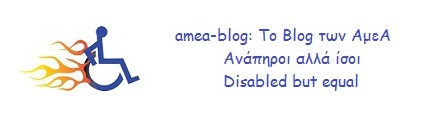
Δεν υπάρχουν σχόλια:
Δημοσίευση σχολίου
Σημείωση: Μόνο ένα μέλος αυτού του ιστολογίου μπορεί να αναρτήσει σχόλιο.